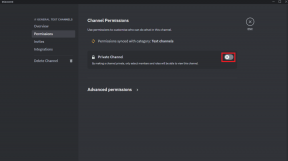Jak změnit akci otevření víka v systému Windows 11
Různé / / December 31, 2021
Se zavedením moderního pohotovostního režimu ve Windows 10 má nyní uživatel na výběr z různých možností. Pomáhá rozhodnout o akci, která se stane, když je víko notebooku otevřeno nebo zavřeno. To se liší od probuzení ze spánku, moderního pohotovostního režimu nebo režimu hibernace. Poté, co operační systém Windows opustí některý z těchto tří stavů, může uživatel pokračovat v předchozí relaci. Navíc mohou svou práci vykonávat od místa, kde odešli. Níže si přečtěte, jak změnit akci otevření víka ve Windows 11.

Obsah
- Jak změnit akci otevření víka ve Windows 11
- Tip pro profesionály: Jak povolit funkci Otevření víka ve Windows 11
Jak změnit akci otevření víka ve Windows 11
Doporučujeme také, abyste si přečetli Tipy společnosti Microsoft k péči o baterii ve Windows zde pro zvýšení životnosti baterie. Chcete-li změnit, co se stane, když otevřete víko na notebooku se systémem Windows 11, postupujte podle níže uvedených kroků:
1. Klikněte na Ikona vyhledávání a typ Kontrolní panela poté klikněte na Otevřeno, jak je znázorněno.

2. Soubor Zobrazit podle > Kategorie a klikněte na Hardware a zvuk, zobrazeno zvýrazněně.
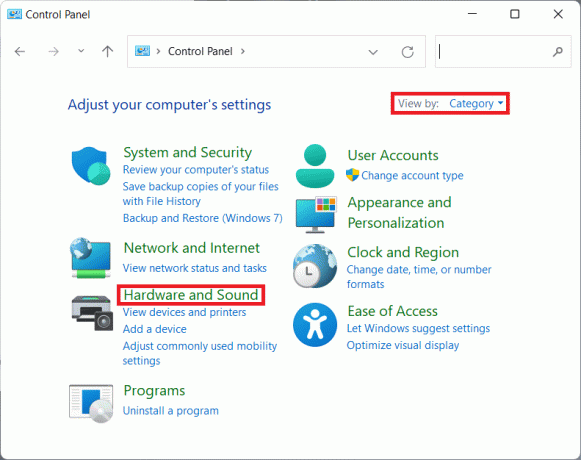
3. Klikněte na Možnosti napájení, jak je znázorněno.
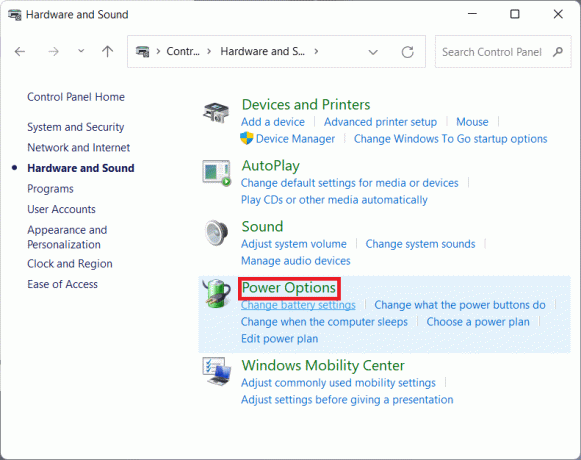
4. Poté klikněte na Změňte nastavení plánu vedle vašeho aktuálního plánu napájení.
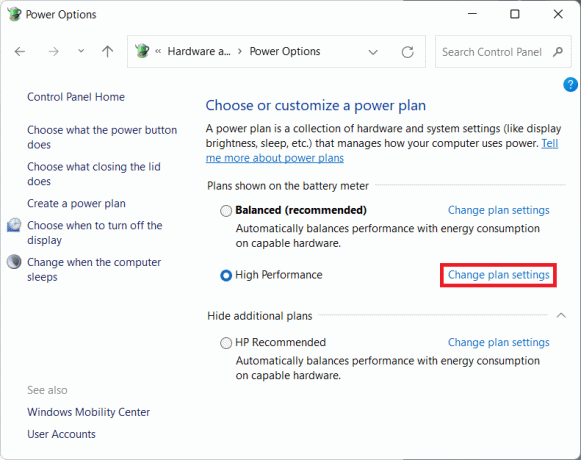
5. Zde klikněte na Změňte pokročilá nastavení napájení.
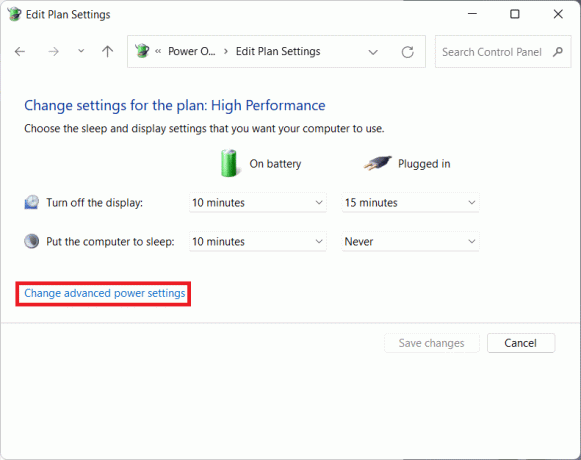
6. Nyní klikněte na + ikona pro Tlačítka napájení a víko a znovu pro Akce otevření víka pro rozšíření uvedených možností.
7. Použijte rozevírací seznam z Na baterii a Zapojený a vyberte akci, kterou chcete provést, když otevřete víko. Můžete si vybrat z těchto dvou možností podle svých preferencí:
- Nedělat nic: Po otevření víka se neprovede žádná akce
- Zapněte displej: Otevřením víka spustí systém Windows displej.
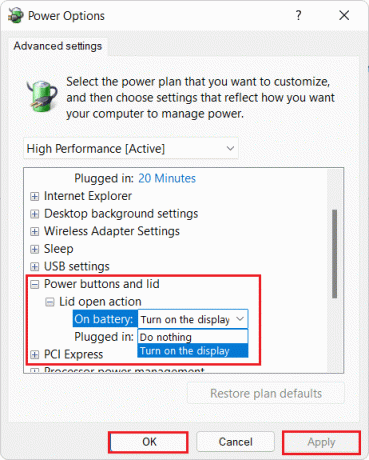
8. Nakonec klikněte na Použít > OK pro uložení provedených změn.
Přečtěte si také:Jak nakonfigurovat možnosti indexování v systému Windows 11
Tip pro profesionály: Jak povolit funkci Otevření víka ve Windows 11
Mnoho uživatelů uvedlo, že žádnou takovou možnost neviděli. V takových případech tedy budete muset tuto funkci povolit, jak je zde popsáno. V podstatě budete muset spustit jednoduchý příkaz v příkazovém řádku takto:
1. Klikněte na Ikona vyhledávání, typ příkazvýzvaa klikněte na Spustit jako administrátor ke spuštění zvýšeného příkazového řádku.

2. Klikněte na Ano v Kontrola uživatelského účtu výzva k potvrzení.
3. Zadejte daný příkaz a stiskněte Vstuptekey aktivaci možnosti akce Otevření víka v dialogovém okně Možnosti napájení:
powercfg -attributes SUB_BUTTONS 99ff10e7-23b1-4c07-a9d1-5c3206d741b4 -ATTRIB_HIDE

Poznámka: V případě, že potřebujete skrýt/zakázat možnost pro akci Otevření víka, zadejte do notebooku Windows 11 následující příkaz, jak je znázorněno níže, a stiskněte Vstupte:
powercfg -attributes SUB_BUTTONS 99ff10e7-23b1-4c07-a9d1-5c3206d741b4 +ATTRIB_HIDE

Doporučeno:
- Oprava aplikace Outlook se neotevře ve Windows 10
- Jak povolit režim hibernace v systému Windows 11
- Jak změnit jas obrazovky v systému Windows 11
- Oprava V současné době nejsou k dispozici žádné možnosti napájení
Doufáme, že rozumíte jakzměnit akci otevření víka ve Windows 11 po přečtení tohoto článku. Do pole pro komentáře níže můžete poslat svůj názor a dotazy a navrhnout, jaká témata bychom měli prozkoumat v našich budoucích článcích.